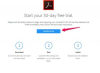يتيح لك برنامج Adobe Photoshop العمل على تحرير الصور الرقمية الخاصة بك وتغييرها ، مما يسمح لك بتحويل صورك للحصول على مظهر لا يمكن تعديله بواسطة الكاميرا. بينما يمكنك العمل لعدة أيام لإعداد لقطة مثالية ، يتيح لك Photoshop الدخول مباشرة وإجراء التعديلات على الشاشة ببضع نقرات وبضع دقائق فقط. التقط صورة من زوايا قاسية لتنعيم الحواف بجهد أقل من وضع الإضاءة الساخنة وتحريك أهدافك من خلال العمل مباشرة على الشاشة في Photoshop.
الخطوة 1
افتح Photoshop ، وانقر على قائمة "ملف" وانقر على "فتح". استعرض للوصول إلى صورة ذات حواف لتنعيمها وانقر نقرًا مزدوجًا فوق اسم الملف حتى تفتح الصورة في مساحة عمل Photoshop.
فيديو اليوم
الخطوة 2
انقر فوق أداة "Magnifying" ، التي تشبه العدسة المكبرة أو المصاصة أسفل لوحة "الأدوات" على الجانب الأيسر من الشاشة. قم بالتكبير على حافة حادة داخل الصورة.
الخطوه 3
انقر فوق أداة "Blur" التي تبدو مثل قطرة المطر في لوحة "الأدوات". إذا كنت لا ترى قطرة المطر ، فانقر بزر الماوس الأيمن فوق رمز المثلث المجوف أو إصبع التأشير. تشترك هذه الأدوات الثلاثة في نفس المساحة حتى يتم استخدامها. حدد "أداة التعتيم" من قائمة النقر بزر الماوس الأيمن.
الخطوة 4
اسحب قائمة الفرشاة الموجودة أعلى الشاشة ؛ هذا هو الزر الثاني من اليسار على شريط الأدوات ، على الرغم من عدم تسميته. حدد فرشاة مستديرة وغير واضحة وحرك قائمة حجم الفرشاة إلى حوالي 50 بكسل أو حجمًا يناسب الحواف في صورتك.
الخطوة الخامسة
اضغط مع الاستمرار على زر الماوس الأيسر وانقر واسحب المؤشر فوق الحافة الحادة في الصورة. تبدأ الحافة في أن تصبح أكثر سلاسة مع تشويشها. اسحب فوق الحافة مرة واحدة فقط لتنعيمها ؛ اسحب بشكل متكرر فوق الحافة لإنشاء تأثير أكثر سلاسة ولكن ضبابية. كلما قمت بالسحب على حافة أكثر ، كلما أصبحت ضبابية.
الخطوة 6
قم بتنعيم الحواف في الصورة بأكملها عن طريق تكبير حجم الفرشاة في قائمة الفرشاة ، مثل 200 بكسل ، وسحب المؤشر فوق الصورة. تصبح جميع الحواف ناعمة.
الخطوة 7
انقر على قائمة "ملف" وانقر على "حفظ باسم". اكتب اسمًا جديدًا للصورة ؛ لا تحفظه بنفس الاسم مثل الأصل وإلا فلن تتمكن من الوصول إلى الإصدار غير المصقول في المستقبل.